Skype si dlouhodobě udržuje pozici jedné z nejpopulárnějších aplikací pro videohovory. Její velkou výhodou je bezplatnost a dostupnost na mnoha platformách, včetně iPhonů, iPadů, Androidů a Windows. Nyní si ukážeme, jak ji efektivně používat!
Jak stahovat a instalovat Skype
Pro nováčky ve Skypu je prvním krokem stažení aplikace do vašeho zařízení. Bez ohledu na to, zda používáte Windows, macOS, Linux, iPhone, iPad nebo telefon s Androidem, můžete si stáhnout vhodnou verzi Skype z oficiálních stránek.
Pokud navštívíte webový portál Skype, můžete aplikaci používat i přímo z vašeho prohlížeče, včetně funkce videohovorů. Nicméně, Skype pro web je plně funkční pouze v prohlížečích Google Chrome nebo Microsoft Edge.
Po stažení a instalaci aplikace se budete muset přihlásit ke svému účtu. Pokud již máte účet Microsoft, můžete jej bez problémů použít i pro Skype.
Pokud jste již dříve používali Skype a máte vytvořený účet, přihlaste se pomocí vašeho uživatelského jména nebo e-mailu a hesla. Pokud jste novým uživatelem, můžete si zde vytvořit nový účet.
Přidávání a import kontaktů
Po úspěšném přihlášení do Skypu je dalším krokem přidání vašich kontaktů. Můžete to udělat dvěma způsoby: buď dáte Skypu přístup k vašim existujícím kontaktům, nebo přidáte uživatelské jméno Skype každého kontaktu manuálně.
Během procesu registrace se vám může zobrazit žádost o přístup k vašim kontaktům. Pokud často plánujete Skype používat, měli byste tuto možnost povolit. Ušetří vám to čas a námahu.
Pokud jste úvodní výzvu přeskočili, můžete toto povolení udělit i později. Ve verzi pro stolní počítače přejděte do „Nastavení“ a na bočním panelu klikněte na „Kontakty“. Následně aktivujte možnost „Synchronizovat vaše kontakty“. Tím dáte aplikaci souhlas k pravidelnému přístupu a aktualizaci informací z vašich kontaktů.
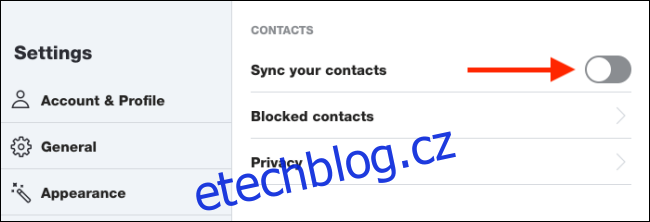
V mobilní verzi Skypu se proces provádí tak, že přejdete do sekce „Chaty“ a v horní části klepnete na svůj profil. Dále jděte do Nastavení > Kontakty > Synchronizovat kontakty a povolte synchronizaci.
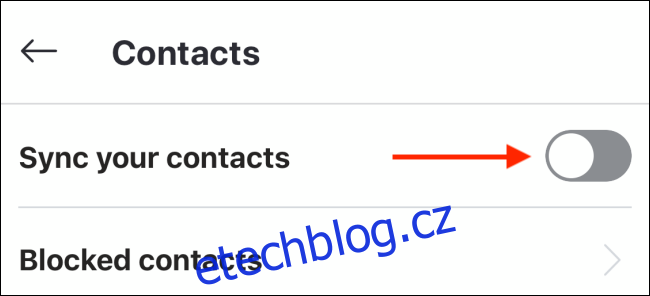
Pro přidání kontaktu do desktopové verze, klikněte do vyhledávacího pole a zadejte detaily osoby, kterou hledáte. Můžete hledat pomocí uživatelského jména Skype, e-mailové adresy nebo telefonního čísla. Zda Skype danou osobu najde, závisí na tom, jaké informace má dotyčná osoba uvedené ve svém profilu.
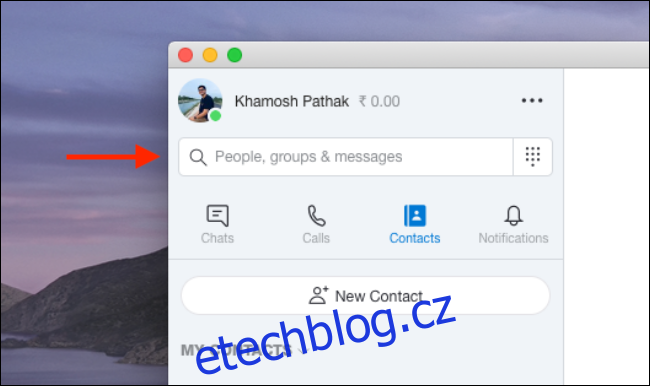
Jakmile najdete profil osoby, kterou chcete přidat, klikněte na něj pravým tlačítkem a vyberte možnost „Přidat kontakt“.
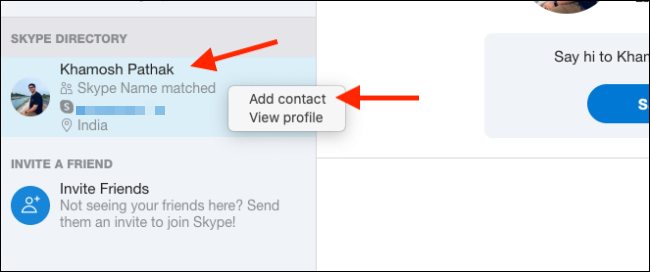
V mobilní aplikaci na iPhonu, iPadu nebo Androidu přejděte do sekce „Kontakty“ a klepněte na vyhledávací pole nahoře.
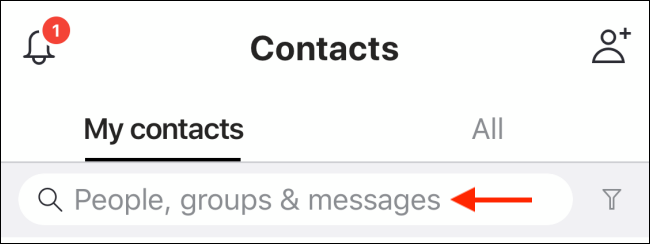
Zde můžete vyhledat uživatele pomocí jeho uživatelského jména Skype, e-mailové adresy nebo telefonního čísla. Jakmile najdete kontakt, který chcete přidat, klepněte a podržte na název jeho profilu.
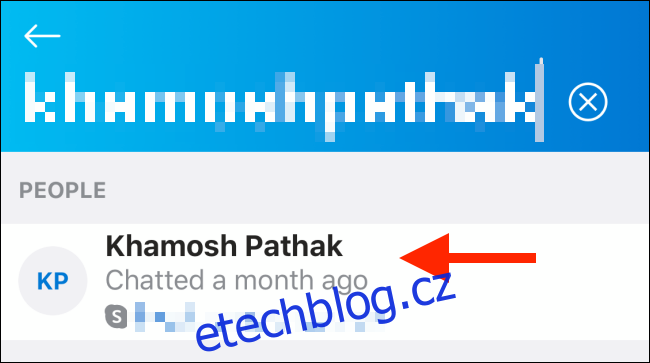
V zobrazeném vyskakovacím okně vyberte možnost „Přidat kontakt“.
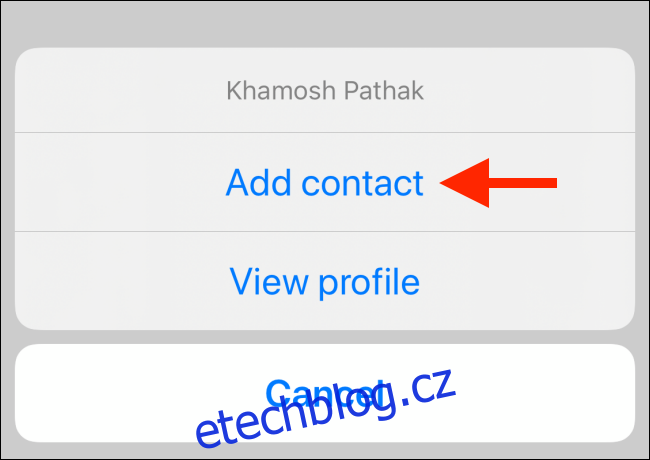
Tato osoba se nyní objeví ve vašem seznamu kontaktů. Opakujte tento postup pro všechny další osoby, které si chcete přidat.
Realizace hlasového hovoru
Po přidání kontaktů je čas vyzkoušet si hovory. Skype nabízí textové zprávy, sdílení souborů a médií, a samozřejmě hlasové a videohovory.
Všechny tyto funkce jsou dostupné z jednoho chatovacího rozhraní, které je podobné rozhraní WhatsApp. Toto rozhraní je stejné pro desktopovou i mobilní verzi aplikace.
Pro začátek přejděte na záložku „Chaty“ nebo „Kontakty“ ve Skypu, a vyberte kontakt, kterému chcete zavolat.
V desktopové verzi se rozhraní chatu otevře vpravo. Vyberte kontakt a poté klikněte na ikonu telefonu pro zahájení hovoru.
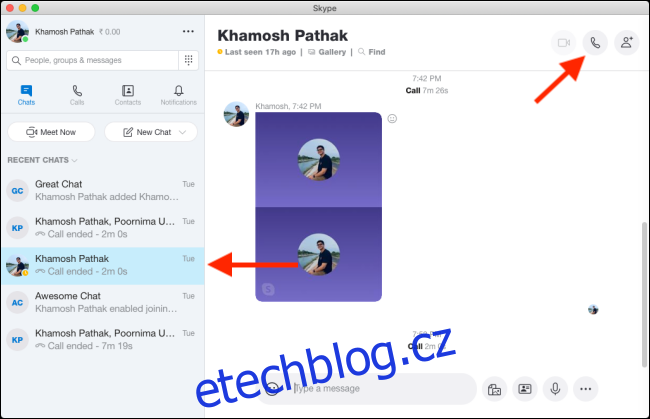
V mobilní verzi Skypu vyberte kontakt. V horní části zobrazené stránky klepněte na ikonu telefonu, která se nachází vedle jména osoby, které chcete zavolat.
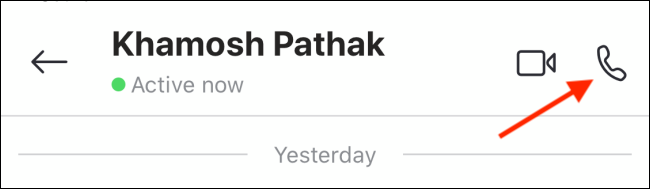
Jakmile kontakt hovor přijme, začne váš hlasový hovor. Budete vidět pouze profilový obrázek dané osoby, protože nejde o videohovor.
Pokud chcete ztlumit mikrofon, stačí kliknout nebo klepnout na ikonu mikrofonu. Pro ukončení hovoru klikněte nebo klepněte na červenou ikonu „Ukončit hovor“.
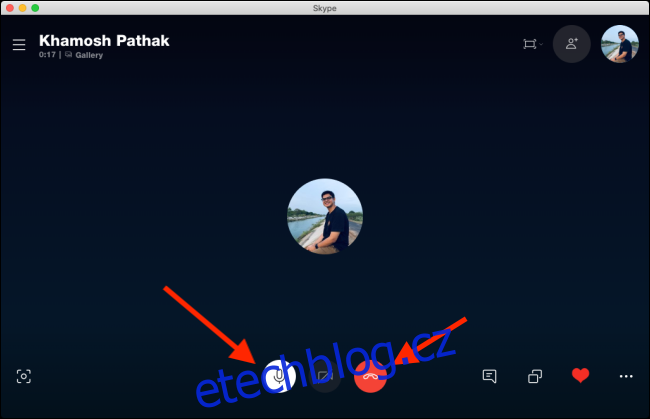
Zahájení videohovoru
I když hlasové hovory ve Skypu mohou být užitečné, pravděpodobně budete Skype nejvíce využívat pro videohovory.
Pro zahájení videohovoru otevřete konverzaci a poté klepněte na ikonu videokamery na liště nástrojů v horní části obrazovky.
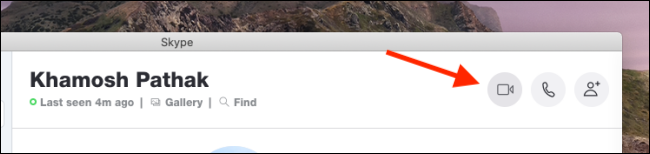
Po přijetí hovoru příjemcem Skype otevře okno videokonference. Zde uvidíte video volajícího uprostřed obrazovky a vaše video se zobrazí v plovoucím poli v pravém horním rohu.
V desktopové verzi máte k dispozici několik ovládacích prvků. Můžete ztlumit mikrofon, pořizovat snímky, posílat srdíčka, otevřít chat, otevřít postranní panel, sdílet obrazovku (dejte si pozor, abyste nesdíleli citlivé informace) a další.
Obrázek níže zobrazuje umístění nabídek a funkcí, které můžete využít během videohovoru.
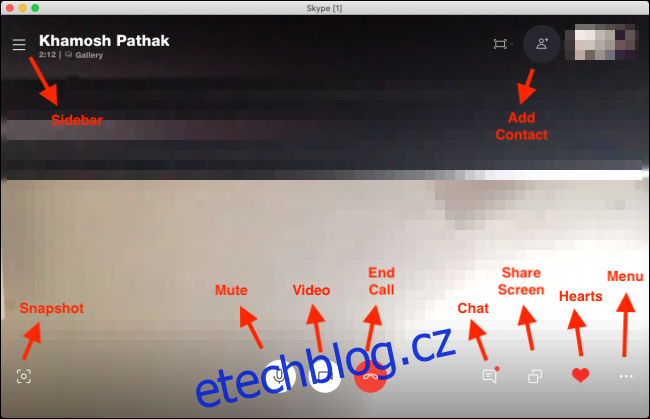
Rozhraní mobilní aplikace je trochu zjednodušené. Pro přístup k dalším funkcím klepněte na tři tečky (…) v pravém dolním rohu.

V této nabídce můžete vypnout příchozí video, povolit titulky, nahrávat hovor, poslat srdíčka, sdílet obrazovku nebo přidat další účastníky do hovoru.
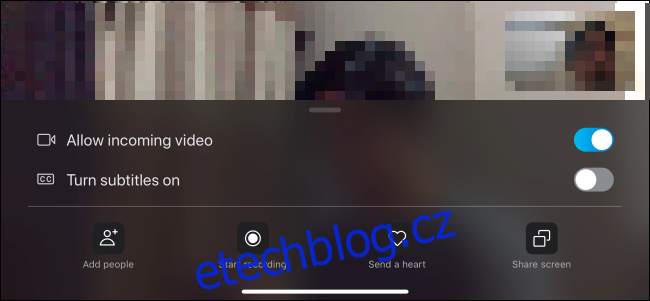
Po dokončení hovoru klepněte na červenou ikonu „Ukončit hovor“.
Skupinové videohovory
Na závěr si povíme něco o skupinových videohovorech. Tato funkce se hodí, pokud pořádáte online schůzky, kurzy, nebo jen chcete videohovor se skupinou přátel či rodinou.
Pokud často komunikujete se stejnou skupinou lidí, můžete vytvořit skupinovou konverzaci. Můžete také přidávat lidi do stávajícího videohovoru.
Pro vytvoření skupinového chatu v desktopové verzi, klikněte na „Nový chat“ na záložce „Chaty“ a vyberte „Nový skupinový chat“.

Zadejte název skupiny, přidejte profilovou fotku, pokud chcete, a klikněte na ikonu šipky vpravo pro přechod na další obrazovku.
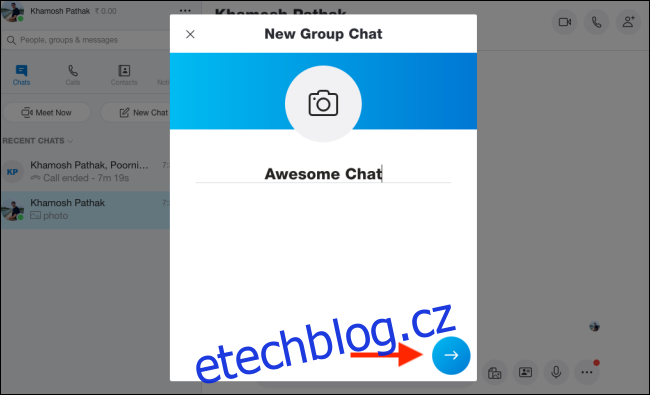
Zde můžete vyhledávat a přidávat kontakty do skupiny. Po výběru všech požadovaných kontaktů klikněte na „Hotovo“.
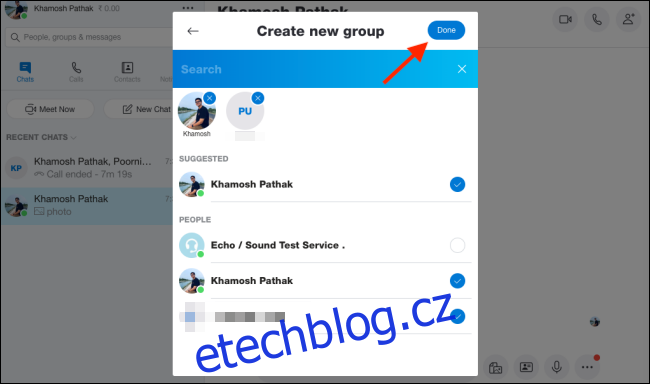
Nyní byste měli vidět skupinový chat ve vašem Skypu. Pro zahájení videohovoru se všemi účastníky klikněte na ikonu videokamery. Pokud chcete do skupiny přidat další účastníky, klikněte na ikonu „Přidat osobu“.

Pro přidání někoho během hovoru v desktopové verzi klikněte na ikonu „Přidat osobu“ v horní liště nástrojů.

Můžete vyhledávat kontakty, vybírat je a poté kliknout na „Přidat“.
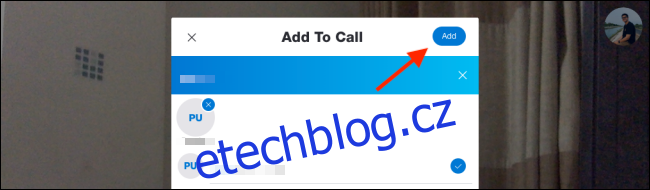
V mobilní aplikaci klepněte na ikonu tužky a tabletu v pravém horním rohu na záložce „Chaty“.
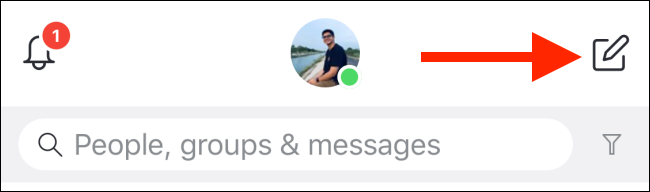
Zde klepněte na „Nový skupinový chat“.
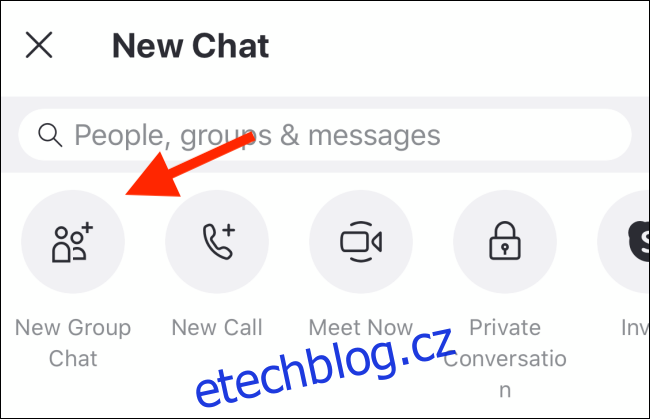
Pojmenujte skupinu, přidejte fotografii, pokud chcete, a poté klepněte na šipku směřující doprava.
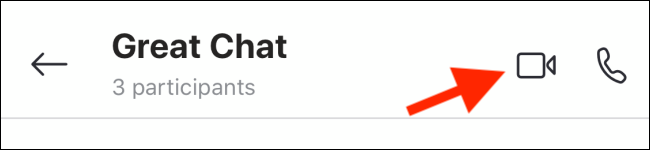
Můžete vyhledávat kontakty a klepnout na ty, které chcete přidat do skupiny. Po vybrání všech požadovaných kontaktů klepněte na „Hotovo“.
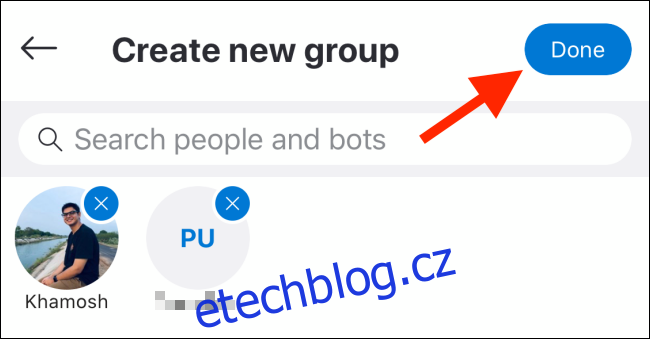
V novém chatu klepněte na ikonu videokamery pro zahájení videohovoru se všemi účastníky.
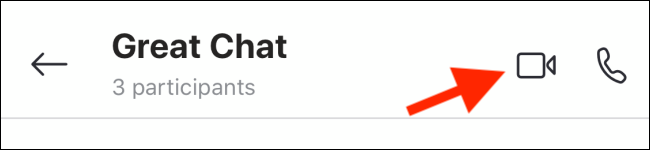
Chcete nastavit rychlý videohovor, ke kterému se může připojit kdokoliv pomocí odkazu? Vyzkoušejte funkci „Meet Now“ od Skypu.